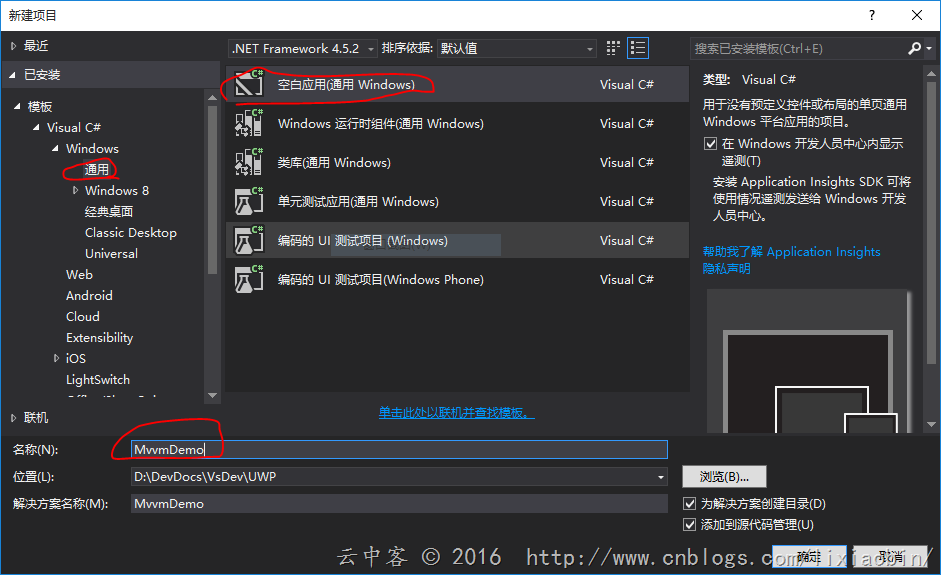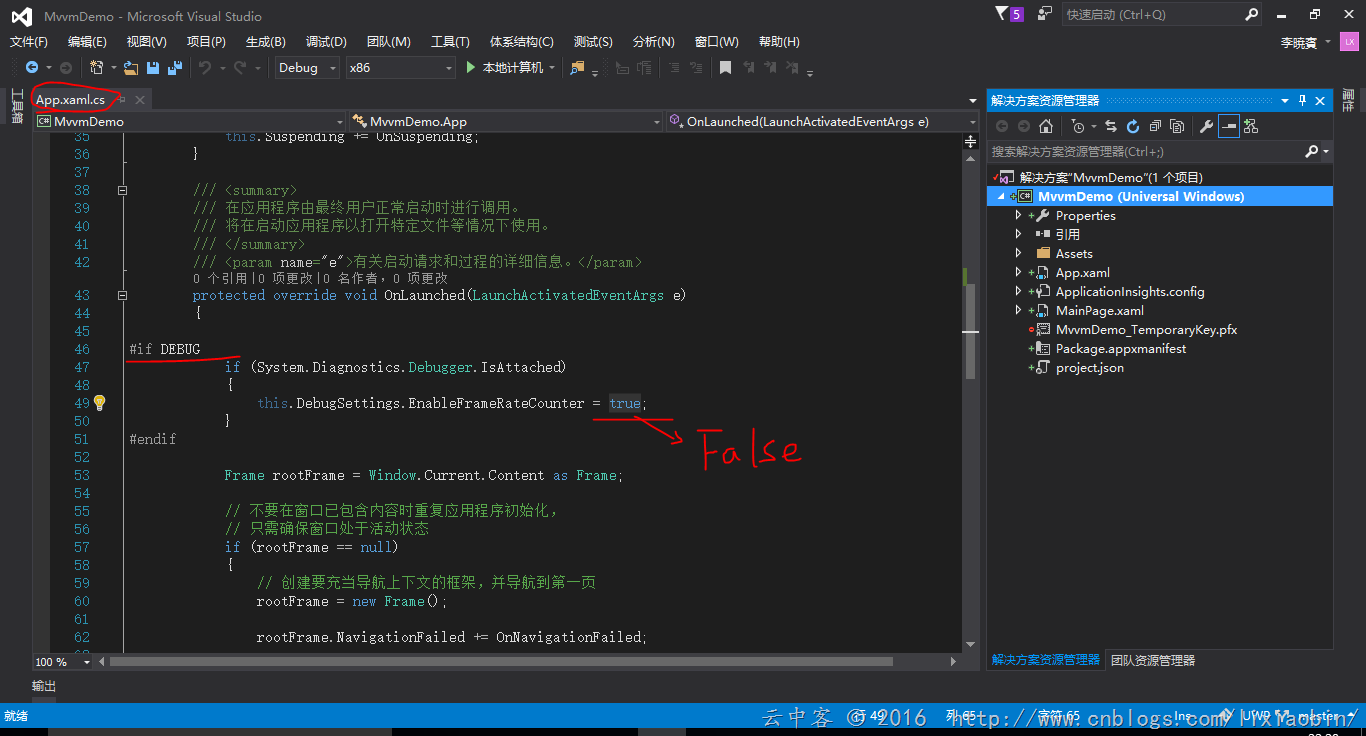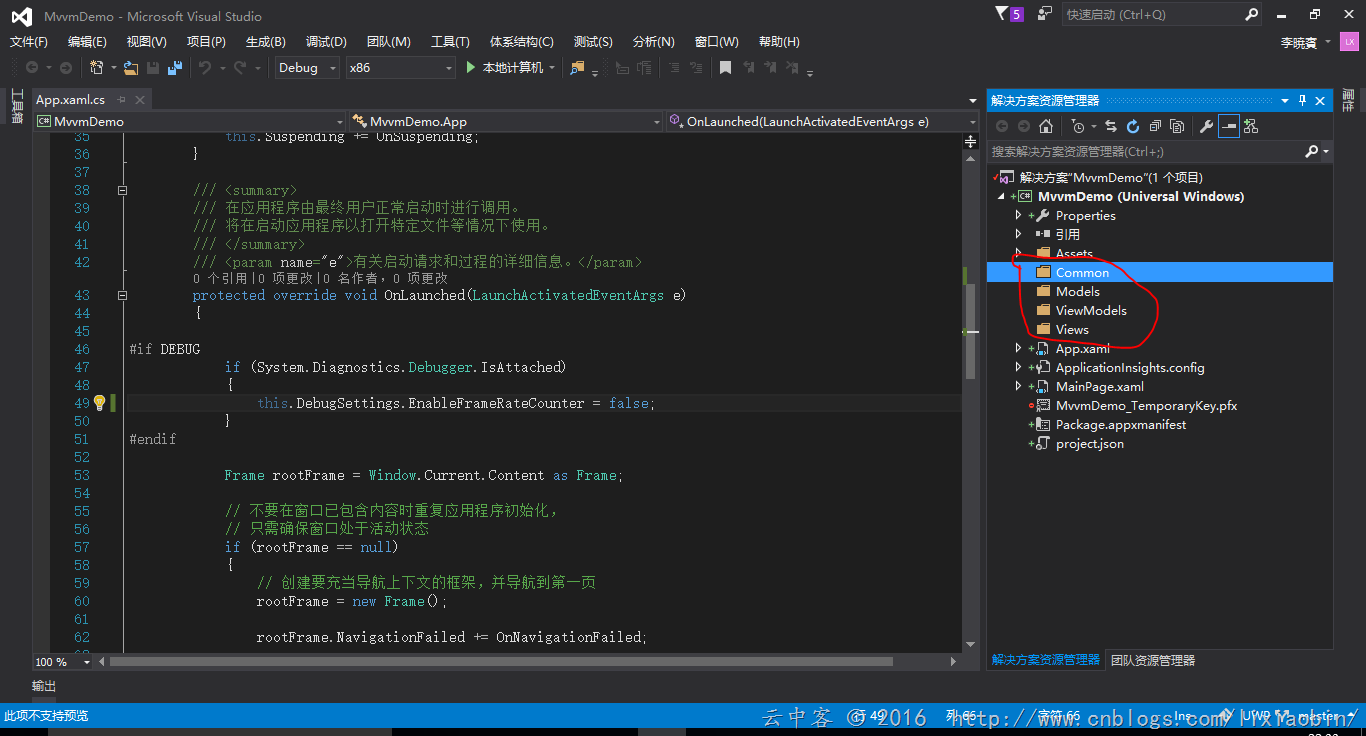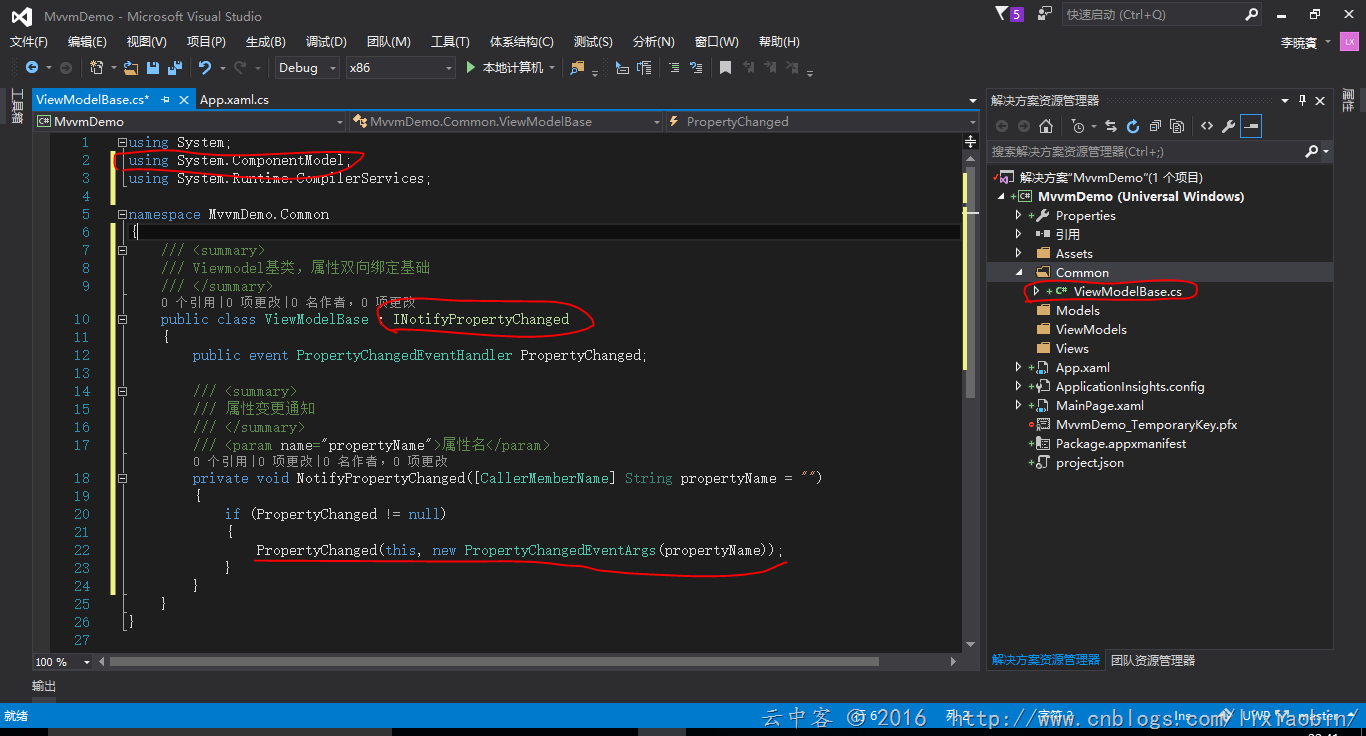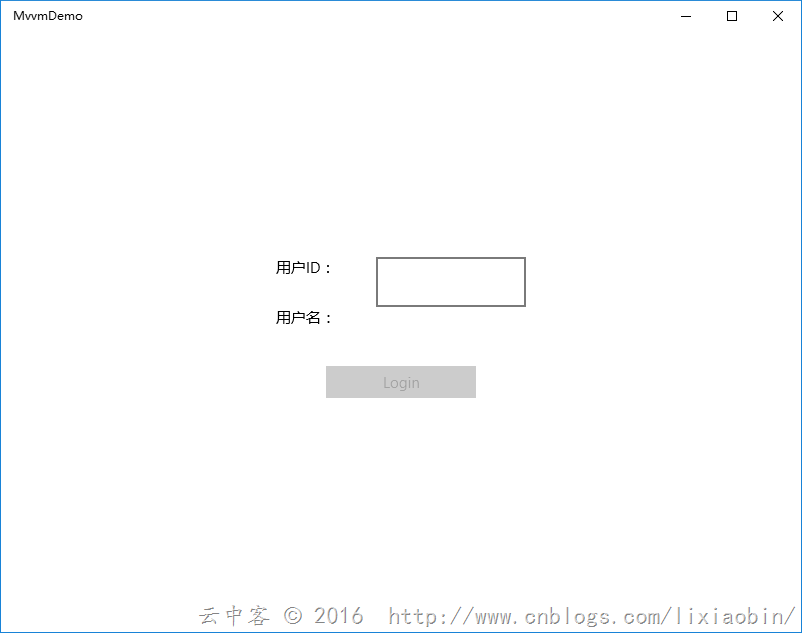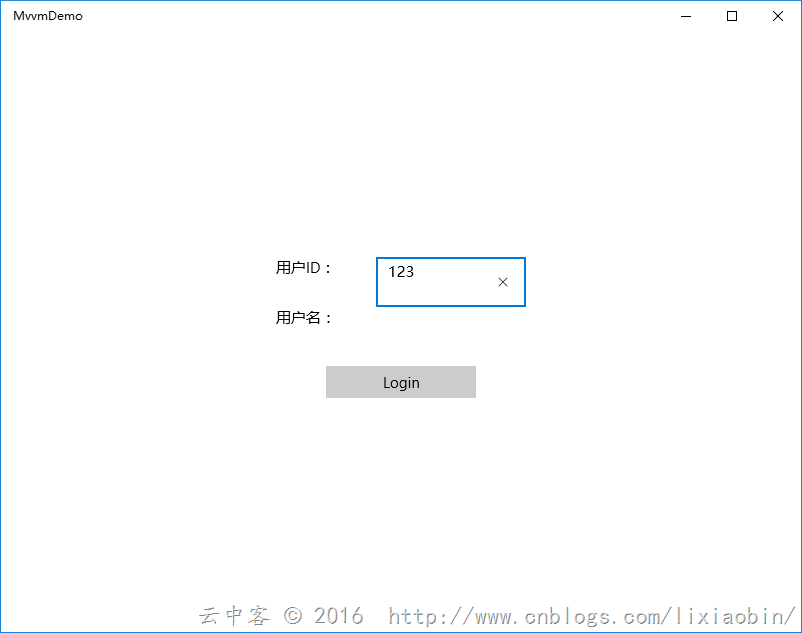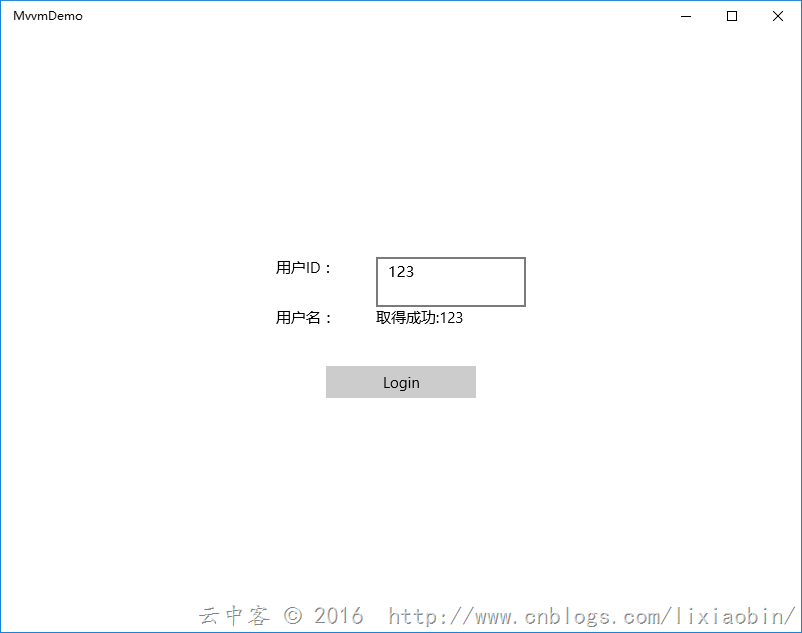自己編寫Mvvm模式代碼實現一個簡單的登陸畫面。涉及到了INotifyPropertyChanged的實現,ICommand的實現。最重要的還有Xbind
在做MVVM各種框架對比之前,我覺得有必要先自己做一個簡單的MVVM實現案例比較好,這樣就可以看到自己實現的時候有那些不方便的地方。而各種框架又是怎麼解決我們這些麻煩的。
1、創建UWP空項目
將False改成True,這應該都懂的
2、構建項目結構
3、創建Binding基類
代碼如下:
using System; using System.ComponentModel; using System.Runtime.CompilerServices; namespace MvvmDemo.Common { /// <summary> /// Viewmodel基類,屬性雙向綁定基礎 /// </summary> public class ViewModelBase : INotifyPropertyChanged { public event PropertyChangedEventHandler PropertyChanged; /// <summary> /// 屬性變更通知 /// </summary> /// <param name="propertyName">屬性名</param> public void NotifyPropertyChanged([CallerMemberName] String propertyName = "") { if (PropertyChanged != null) { PropertyChanged(this, new PropertyChangedEventArgs(propertyName)); } } } }
4、創建Command基類
代碼如下:
using System; using System.Collections.Generic; using System.Linq; using System.Text; using System.Threading.Tasks; using System.Windows.Input; namespace MvvmDemo.Common { public class DelegateCommand<T>: ICommand { /// <summary> /// 命令 /// </summary> private Action<T> _Command; /// <summary> /// 命令可否執行判斷 /// </summary> private Func<T, bool> _CanExecute; /// <summary> /// 可執行判斷結束後通知命令執行 /// </summary> public event EventHandler CanExecuteChanged; /// <summary> /// 構造函數 /// </summary> /// <param name="command">命令</param> public DelegateCommand(Action<T> command):this(command,null) { } /// <summary> /// 構造函數 /// </summary> /// <param name="command">命令</param> /// <param name="canexecute">命令可執行判斷</param> public DelegateCommand(Action<T> command,Func<T,bool> canexecute) { if(command==null) { throw new ArgumentException("command"); } _Command = command; _CanExecute = canexecute; } /// <summary> /// 命令執行判斷 /// </summary> /// <param name="parameter">判斷數據</param> /// <returns>判定結果(True:可執行,False:不可執行)</returns> public bool CanExecute(object parameter) { return _CanExecute == null ? true : _CanExecute((T)parameter); } /// <summary> /// 執行命令 /// </summary> /// <param name="parameter">參數</param> public void Execute(object parameter) { _Command((T)parameter); } } }
5、創建ViewModel
代碼如下:
using MvvmDemo.Common; using MvvmDemo.Models; using System; using System.Collections.Generic; using System.Linq; using System.Text; using System.Threading.Tasks; namespace MvvmDemo.ViewModels { public class MainViewModel : ViewModelBase { private string _userId; private string _userName; private DelegateCommand<string> _loginCommand; /// <summary> /// 用戶名 /// </summary> public string UserId { get { return _userId; } set { _userId = value; NotifyPropertyChanged(); } } /// <summary> /// 用戶名 /// </summary> public string UserName { get { return _userName; } set { _userName = value; NotifyPropertyChanged(); } } /// <summary> /// 登陸命令 /// </summary> public DelegateCommand<string> LoginCommand { get { return _loginCommand ??(_loginCommand=new DelegateCommand<string>( s=> { UserName = new UserModel().GetUserName(s); }, s=>!string.IsNullOrEmpty(s) )); } } } }
6、創建View設置綁定
這裡直接就拿MainView做例子,更改下佈局
<Page x:Class="MvvmDemo.MainPage" xmlns="http://schemas.microsoft.com/winfx/2006/xaml/presentation" xmlns:x="http://schemas.microsoft.com/winfx/2006/xaml" xmlns:local="using:MvvmDemo" xmlns:d="http://schemas.microsoft.com/expression/blend/2008" xmlns:mc="http://schemas.openxmlformats.org/markup-compatibility/2006" mc:Ignorable="d"> <Grid Background="{ThemeResource ApplicationPageBackgroundThemeBrush}" VerticalAlignment="Center" HorizontalAlignment="Center"> <Grid.RowDefinitions> <RowDefinition Height="50"/> <RowDefinition Height="50"/> <RowDefinition Height="50"/> </Grid.RowDefinitions> <Grid.ColumnDefinitions> <ColumnDefinition Width="Auto" /> <ColumnDefinition Width="Auto" /> </Grid.ColumnDefinitions> <TextBlock Text="用戶ID:" Grid.Row="0" Grid.Column="0" Width="100" /> <TextBlock Text="用戶名:" Grid.Row="1" Grid.Column="0" Width="100" /> <TextBox x:Name="txtUserID" Grid.Row="0" Grid.Column="1" Width="150" Text="{x:Bind VM.UserId,Mode=OneWay}" /> <TextBlock x:Name="txbUserName" Grid.Row="1" Grid.Column="1" Width="150" Text="{x:Bind VM.UserName,Mode=OneWay}" /> <Button x:Name="btnLogin" Content="Login" Grid.Row="2" Grid.ColumnSpan="2" Width="150" HorizontalAlignment="Center" Command="{x:Bind VM.LoginCommand,Mode=OneWay}" CommandParameter="{Binding Text,ElementName=txtUserID,Mode=OneWay}"/> </Grid> </Page>
後臺添加代碼
/// <summary> /// 可用於自身或導航至 Frame 內部的空白頁。 /// </summary> public sealed partial class MainPage : Page { public MainViewModel VM =>new MainViewModel(); public MainPage() { this.InitializeComponent(); this.DataContext = VM; } }
7、創建Model
using System; using System.Collections.Generic; using System.Linq; using System.Text; using System.Threading.Tasks; namespace MvvmDemo.Models { public class UserModel { public string GetUserName(string userid) { return string.Format("取得成功:{0}",userid); } } }
8、實行結果
輸入內容前按鈕自動不可用:
輸入內容後按鈕自動可用:
點擊Login按鈕:
9、總結
這種就是簡單的登陸實現,涉及到了MVVM的View,Viewmodel,Model。這裡按鈕是自動判斷是否可用,這個判斷實現就在我們的Viewmodel。例子中涉及到了Xbind,這個和Binding是有區別的,具體說明下節在續。可見自己實現Mvvm模式也不是很難的事情,不過隨著項目的複雜加深就會有很多問題,比如Viewmode之間通信等。